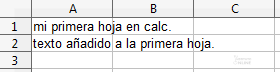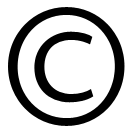|
|||||||
|
|
|||||||
|
|||||||
 |
Objetivos | ||||||
|
|||||||
 |
Fuentes de información | ||||||
|
|||||||
 |
|
||||||
1. Abrir una hojaExisten 2 maneras diferentes para abrir una hoja de Calc almacenada en el disco duro o en cualquier otro dispositivo. a) La primera es abrir el programa Calc. Una vez abierto el programa vamos al menú . Se nos desplegará una ventana parecida a la que usamos para guardar la hoja. Buscamos nuestra carpeta, seleccionamos nuestro archivo y pulsamos el botón Abrir. También podemos utilizar el icono de la barra de herramientas.
|
|||||||
 |
|
||||||
texto añadido a la primera hoja.
mi primera hoja en calc. texto añadido a la primera hoja.
|
|||||||
 |
|
||||||
2. Guardar una hoja Una vez que hemos terminado de introducir datos (o si no nos ha dado tiempo y pensamos continuar más adelante) debemos guardarla. En el menú Archivo tenemos 2 opciones: 2.1. Guardar Permite guardar una hoja en la carpeta que se desee y con el nombre que se desee. La primera vez que se guarda una hoja nos preguntará por el nombre y directorio destino. El resto de veces, el ordenador no pregunta nada y guarda la hoja en el mismo sitio y con el mismo nombre, sustituyendo la vieja por la nueva. 2.2. Guardar como Esta opción sirve para replicar hojas. Por ejemplo, si queremos modificar un archivo y guardarlo con otro nombre. |
|||||||
 |
|
||||||
|
|||||||
 |
Créditos | ||||||
|
|||||||